Підсистема ціноутворення в «1С:Управління торговельним підприємством 8» (частина 2)
Продовжимо наше знайомство з системою ціноутворення в «1С:Управління торговельним підприємством» (далі — «УТП») і сьогодні поговоримо про відпускні ціни, знижки та націнки, а також розглянемо послідовність дій, які повинен здійснити користувач для коректної роботи підсистеми.
Вероніка НЕКРАСОВА, консультант «Б & К»
Відпускні ціни
Відпускна ціна — ціна, за якою товар продається покупцю. Якщо відпускні ціни встановлено у програмі (документом «Установка цен номенклатуры»), то при заповненні документів реалізації дані про ціну заповнюються в документі автоматично. Тут важливо пам’ятати, що користувачі можуть змінити ці ціни залежно від обставин, що складаються. Так, менеджер може надати постійному покупцю дещо більший відсоток знижки тощо. У цьому випадку ціни в документі реалізації користувачі змінюють уручну. Якщо вас така самостійність користувачів не влаштовує, в «УТП» можна відключити можливість редагування цін у документах продажу.
Відпускні ціни прив’язані до типів цін, створених у програмі, і в загальному випадку не пов’язані з покупцями. Але в «УТП» реалізована можливість рекомендувати певний тип ціни конкретним покупцям. Так, тип ціни може бути закріплено за договором з покупцем (закладка «Дополнительно», реквізит «Тип цен»). Закріплений у такий спосіб тип ціни за умовчанням підставлятиметься в усі документи реалізації, що виписуються цьому контрагенту за вказаним договором (рис. 1).
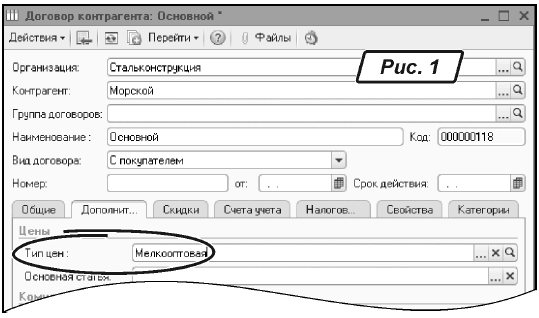
У документах реалізації можна не лише побачити використовуваний тип цін, а й установити його або змінити на інший за допомогою кнопки «Цены и валюта» (рис. 2).
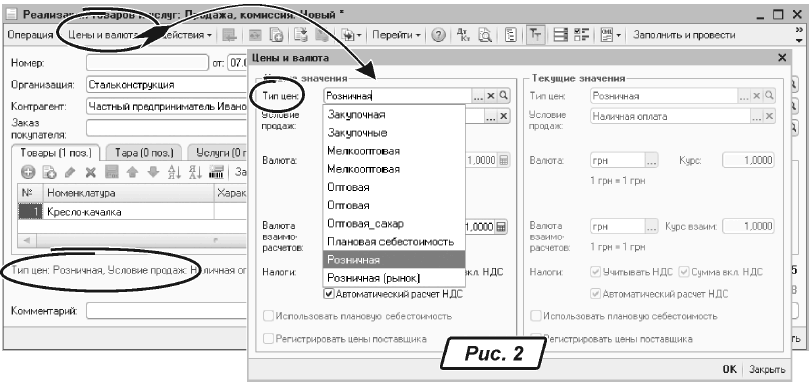
Важливо! Тип ціни встановлюється автоматично за умовчанням або з договору з контрагентом, або з настройок користувача.
Послідовність дій для коректної роботи підсистеми
Для коректної роботи підсистеми ціноутворення потрібно дотримуватись певної послідовності дій, а саме:
1. До довідника «Типы цен номенклатуры» внести прийняті на підприємстві типи цін (роздрібна, оптова тощо) та визначити параметри формування кожного типу цін.
2. Установити значення цін для типів цін та номенклатурних позицій, які продаватимуться за цінами такого типу (документ «Установка цен номенклатуры»).
3. Визначити правила підстановки типу цін за умовчанням до документів реалізації. Існує декілька варіантів установлення типів цін з різними рівнями пріоритетності. Перший та найвищий рівень пріоритету має тип ціни з додаткових умов за договором з контрагентом. Другим у цьому списку є тип цін, заданий для конкретного покупця документом «Установка типов цен по группам номенклатуры для покупателей». Наступний — тип цін, заданий у договорі з покупцем. Якщо в усіх перелічених вище випадках тип цін не задано, програма використовуватиме «Основной тип цен продажи» із настройок користувача.
4. Прийняти рішення щодо кожного користувача, чи дозволяти ручне коригування цін у документах реалізації. Крім того, у «Настройке дополнительных прав» можна поставити умову «Не отпускать товар с ценой ниже определенного типа».
5. Сформувати та роздрукувати затверджений «Прайс-лист».
Знижки та націнки
Як уже зазначалося, у замовленнях покупців та в документах продажу відпускні ціни використовуються як початкові значення. Проте ці ціни може бути скориговано, наприклад, менеджером продажів під час переговорів з покупцем у замовленнях чи інших документах відпуску товару — тоді до цін застосовується механізм додаткових знижок або націнок.
Підсистема управління знижками та націнками побудована аналогічно підсистемі управління цінами підприємства. Знижка вказується відсотком від ціни. Знижка вводиться зі знаком мінус, а націнка — зі знаком плюс. Крім того, значення знижки може бути додатково обмежене тією мінімальною ціною, нижче якої продавець не може відвантажувати товар покупцю. Значення мінімальної ціни задається для кожного користувача (продавця) індивідуально в настройках додаткових прав користувача (прапорець напроти параметра «Не отпускать товар с ценой ниже определенного типа»).
Знижки в підсистемі бувають трьох типів: ручні, автоматичні, дисконтні знижки (знижки за дисконтними картками).
РУЧНІ ЗНИЖКИ
Ручні знижки (націнки) задаються вручну в документах реалізації товарів. Наприклад, на рис. 3 у замовленні покупця встановимо знижку в 5 % у графі «% Руч.ск.». У результаті в нас зміниться сума відпуску товару — на 5 % більше — та відхилення від планової собівартості становитиме 35 %.
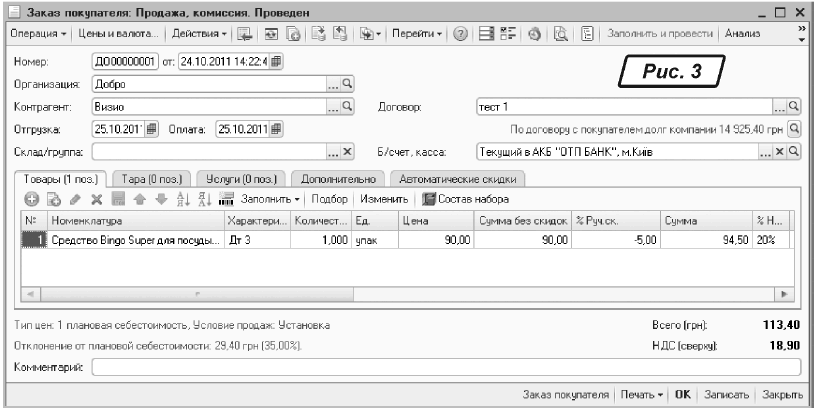
Якщо в документі фігурує велика кількість товарів, для зміни їх відпускної ціни потрібно запустити спеціальну обробку, натиснувши на кнопку «Изменить». У вікні, що відкрилося, потрібно вибрати дію «Установить скидку», указати розмір знижки та натиснути команду «Выполнить».
АВТОМАТИЧНІ ЗНИЖКИ
Автоматичні знижки — знижки, які призначаються автоматично при дотриманні певних умов. Список автоматичних знижок та націнок, що використовуються на підприємстві, заповнюється в довіднику «Типы скидок и наценок» (рис. 4). У конфігурації знижки завжди призначаються документами «Установка скидок номенклатуры».
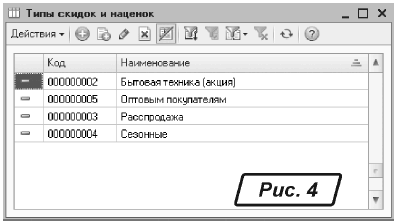
Знижки можуть бути, наприклад, при продажу товару в нічний час, за дисконтними картками та при розпродажу товару. Розглянемо заповнення типу знижок за акцією на побутову техніку (рис. 5).

Знижки (націнки) можуть бути оптовими або роздрібними, у різній валюті, яку вказує користувач. Крім того, у програмі можна вказати якість товару, на яку поширюються знижки (націнки). Відсоток знижки вказуємо вручну — при встановленні знижок (націнок) документом «Установка скидок (наценок)» цей відсоток проставлятиметься за умовчанням — його можна буде змінити. У полі «Ограничение» — указується максимальна сума знижки. Якщо зазначено вид обмеження «за кожною позицією», то обмеження діятиме для кожної позиції, якщо «за сумою документа», то за всім документом.
Наприклад: якщо вказано вид обмеження «за кожною позицією» та обмеження 10 доларів, то при призначенні знижки контролюватиметься сума знижки за кожним товаром. Тоді, якщо сума знижки за товаром перевищить 10 доларів, програма автоматично зменшить суму знижки та встановить її такою, що дорівнює 10 доларам.
Автоматичні знижки бувають умовні та безумовні. Якщо використовуємо умови, то вибираємо їх з переліку, запропонованого для поля «Условие», та вводимо значення умови вручну. У довіднику можна визначити час дії знижки (рис. 6). Наприклад, знижка з умовою «На сумму продажи» може діяти тільки в нічний час або тільки у вихідні дні.
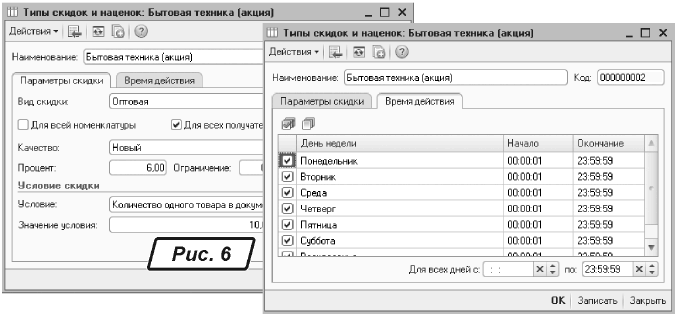
ДОКУМЕНТ «УСТАНОВКА скидОК НОМЕНКЛАТУРы»
Строк дії автоматичних знижок визначається в документі «Установка скидок номенклатуры». Наприклад, якщо строк дії знижки обмежено поточним тижнем, то в документі «Установка скидок номенклатуры» у полях «Начало действия скидки» та «Конец действия скидки» потрібно ввести дату початку та кінця поточного тижня. Можна призначити знижки на елементи номенклатури, на цінову групу, можна зробити натуральні знижки. Якщо компанія веде групування товарів за ціновими групами, можна такі групи внести до довідника «Ценовые группы», а кожен елемент номенклатури віднести до позначеної в довіднику цінової групи (рис. 7).
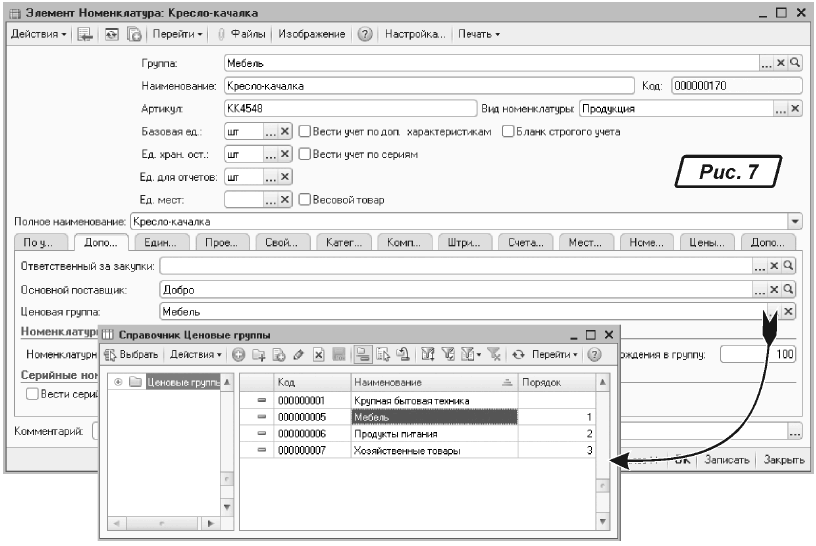
Цінові групи можна використовувати для групування, сортування та відбору позицій номенклатури у звітах. Сортування за ціновими групами у звітах можна виконувати як за найменуванням цінових груп, так і за порядком сортування, який указуємо у графі довідника груп.
Нижче (рис. 8) наведено документ установлення знижки на перелік номенклатури без умов. У шапці документа можна вказати знижку на весь перелічений товар у табличній частині. Якщо вид знижки «Оптовая», то вона призначається в розрізі контрагентів та договорів (таблична частина матиме закладку «Получатели скидки (Контрагенты)»).

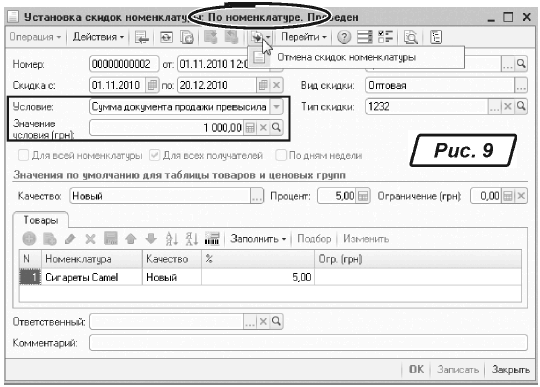
Якщо вид знижки «Розничная» — одержувачем будуть склади, з яких здійснюється відпуск товару. Обмеження — це сума у гривнях, нижче якої при знижці та вище якої при націнці не можна виправляти відповідні установки в документах реалізації.
Якщо ми встановимо прапорець «Для всех получателей», то друга закладка не з’явиться.
Варто звернути увагу на вплив настройок користувачів на контроль за роботою менеджерів. У процесі переговорів з покупцями менеджеру продажів можна дозволити змінити загальну суму придбання якогось товару. При цьому система в документі відразу перерахує або ціну товару, або знижку. Так-от, якщо в настройках користувача-менеджера включити параметр «При изменении суммы пересчитывать скидку, а не цену», то ми тим самим у звітах управлінців, які контролюють правомірність установлення знижок/націнок, чітко позначимо договірні процеси на робочих місцях конкретних менеджерів.
НАТУРАЛЬНІ ЗНИЖКИ
Натуральні знижки використовуються при призначенні бонусних знижок за купівлю певного списку товарів. Наприклад, якщо при придбанні одного товару інший віддається покупцю як бонус, тобто безоплатно.
На закладці «Бонусы» у стовпці «Номенклатура» указують список номенклатури, при придбанні якої діє спеціальна пропозиція.
ІНФОРМАЦІЯ ПРО ЗНИЖКИ
Інформація про фактично надані знижки накопичується в регістрі накопичення «Предоставленные скидки». А переглянути та проаналізувати накопичену інформацію можна за допомогою звіту «Предоставленные скидки».
У наступному номері розглянемо, як зареєструвати у програмі ціни контрагентів. Успіхів у роботі!







